Back Up ข้อมูล iPhone ด้วย iCloud แบบไม่จำกัด ฟรี 21 วัน !
หากคุณกำลังจะเปลี่ยน iPhone เครื่องใหม่ แต่พื้นที่ iCloud ฟรี 5GB ไม่พอ 👉 Apple มีสิทธิพิเศษให้คุณใช้ พื้นที่ iCloud ฟรีแบบไม่จำกัดชั่วคราว (Temporary iCloud Storage) ได้นาน 21 วัน เพื่อ Back Up และกู้คืนข้อมูลทั้งหมดไปยัง iPhone เครื่องใหม่ ฟรี โดย ไม่ต้องเสียเงินซื้อเพิ่ม
การสำรองข้อมูลหรือ Back Up เป็นขั้นตอนที่สำคัญสำหรับผู้ใช้งาน iPhone โดยเฉพาะเมื่อคุณต้องการอัปเกรดไปยัง iPhone รุ่นใหม่หรือป้องกันการสูญหายของข้อมูลที่สำคัญ การใช้ iCloud ในการสำรองข้อมูล เป็นวิธีที่สะดวกและปลอดภัยที่สุด มาดูกันว่ามีขั้นตอนและข้อดีอย่างไรบ้าง
วิธี Back Up iPhone บน iCloud ฟรี ✅ ไม่จำกัดพื้นที่ ใช้งานได้ 21 วัน
สำหรับผู้ใช้ iPhone ที่ยังไม่เคยทำการ Back Up ข้อมูลด้วย iCloud มาก่อน การตั้งค่าและการใช้งาน iCloud นั้นง่ายและไม่ซับซ้อน มาดูกันว่ามีขั้นตอนอย่างไรบ้าง
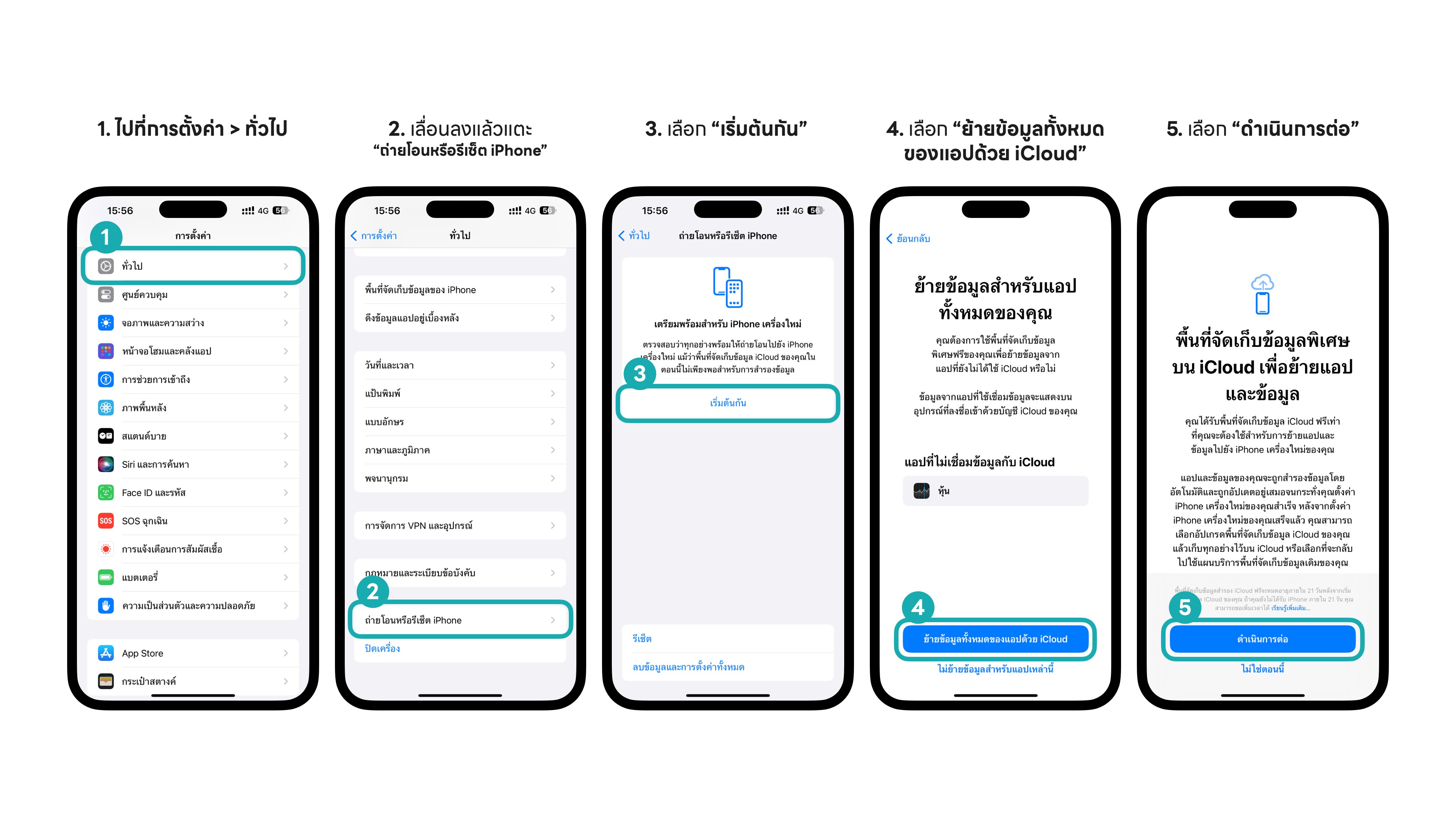
- ไปที่การตั้งค่า > ทั่วไป
- เลื่อนลงแล้วแตะ “ถ่ายโอนหรือรีเซ็ต iPhone”
- ในหัวข้อ จัดเตรียมสำหรับ iPhone เครื่องใหม่ แตะ “เริ่มต้นกัน“
- หากเห็นข้อความ “ข้อมูลสำรอง iCloud ปิดใช้อยู่” → แตะเพื่อเปิด
• หากคุณมีพื้นที่จัดเก็บข้อมูล iCloud ไม่มากพอ คุณจะเห็นข้อความแจ้งว่าคุณมีสิทธิ์ได้รับพื้นที่จัดเก็บข้อมูล iCloud เสริมฟรี แตะดำเนินการต่อ - เลือก “ย้ายข้อมูลทั้งหมดของแอปด้วย iCloud”
- เลือก “ดำเนินการต่อ”
หลังจากนั้น รอให้ระบบสำรองข้อมูลจนเสร็จ
เงื่อนไขการใช้ iCloud ฟรี 21 วัน
คุณจะได้รับสิทธิ์พื้นที่ iCloud แบบไม่จำกัดอัตโนมัติ เมื่อคุณเข้าเกณฑ์ดังนี้
• ซื้อ iPhone หรือ iPad เครื่องใหม่
• พื้นที่ iCloud 5GB เดิมไม่พอสำหรับสำรองข้อมูล
• อุปกรณ์อัปเดตเป็น iOS/iPadOS เวอร์ชันล่าสุด
• จำ Apple ID และรหัสผ่าน ได้
ระยะเวลาใช้งานพื้นที่ฟรี

• หลังจากกู้คืน → Backup ชั่วคราวยังคงอยู่ต่อ 7 วัน ก่อนถูกลบถาวร
• 21 วัน สำหรับกู้คืนข้อมูลไปยังเครื่องใหม่
• หากยังไม่ได้รับเครื่อง → สามารถขยายเวลาได้อีก 21 วัน รวมเป็น 42 วัน
การตรวจสอบสถานะการ Back Up
คุณสามารถตรวจสอบสถานะการ Back Up ได้โดยไปที่ ‘การตั้งค่า’ > ‘Apple ID’ > ‘iCloud’ > ‘การจัดการพื้นที่’ (Manage Storage) และเลือก ‘iCloud Backup’ ที่จะแสดงรายละเอียดของข้อมูลที่ถูก Back Up และเวลาที่ทำการสำรองข้อมูลครั้งล่าสุด
ข้อดีของการ Back Up iPhone ด้วย iCloud ฟรี 21 วัน
- ไม่จำกัดพื้นที่ → เก็บได้ครบทั้งรูป วิดีโอ และแอป
- ไม่เสียเงินเพิ่ม → แม้ไม่ได้สมัคร iCloud+
- ใช้งานง่าย → เพียง Wi-Fi + Apple ID
- ปลอดภัยสูงสุด → Apple Encryption ปกป้องข้อมูล
ทำไมการ Back Up ด้วย iCloud จึงสำคัญ ?
การ Back Up ข้อมูลเป็นสิ่งที่ผู้ใช้ iPhone ทุกคนควรทำอย่างสม่ำเสมอ เพราะช่วยให้มั่นใจว่าข้อมูลทั้งหมดของคุณจะถูกเก็บไว้อย่างปลอดภัยในกรณีที่เกิดเหตุไม่คาดฝัน เช่น การทำเครื่องหาย หรือการเสียหายของข้อมูล มาดูกันว่าทำไมการใช้ iCloud ในการ Back Up จึงเป็นทางเลือกที่ดีที่สุด
- ✅ ป้องกันข้อมูลสูญหาย (กรณีทำเครื่องหาย/เครื่องเสียหาย)
- ✅ สะดวกเมื่อต้องย้ายไป iPhone เครื่องใหม่
- ✅ ข้อมูลสำคัญ เช่น รูปภาพ, ข้อความ, แอป และการตั้งค่าทั้งหมด ถูกกู้คืนกลับมาได้ทันที
- ✅ ทำได้อัตโนมัติ ไม่ต้องใช้คอมพิวเตอร์
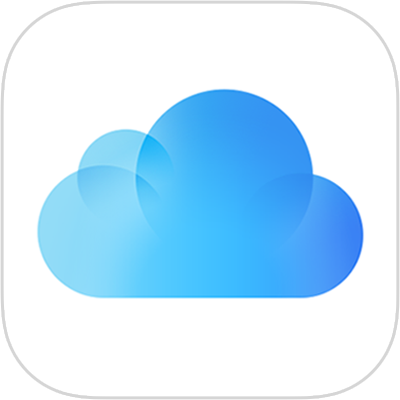
ความปลอดภัยสูงสุด
iCloud เป็นบริการที่พัฒนาโดย Apple ซึ่งมีมาตรการรักษาความปลอดภัยที่เข้มงวด ข้อมูลที่ถูก Back Up ลง iCloud จะถูกเข้ารหัสและเก็บไว้บนเซิร์ฟเวอร์ของ Apple ทำให้คุณมั่นใจได้ว่าข้อมูลส่วนตัวของคุณจะไม่ถูกเข้าถึงโดยบุคคลที่ไม่ได้รับอนุญาต
ความสะดวกสบาย
การ Back Up ด้วย iCloud เป็นกระบวนการที่ไม่ซับซ้อนและสามารถตั้งค่าให้ทำงานอัตโนมัติได้ โดยไม่ต้องเชื่อมต่อกับคอมพิวเตอร์หรืออุปกรณ์อื่น ๆ คุณสามารถตั้งค่าให้ iPhone ของคุณ Back Up ข้อมูลในขณะที่เชื่อมต่อกับ Wi-Fi และชาร์จแบตเตอรี่ ซึ่งสะดวกมากสำหรับผู้ที่มีเวลาไม่มาก
การเข้าถึงข้อมูลได้จากทุกที่
เมื่อข้อมูลของคุณถูก Back Up ลงใน iCloud คุณสามารถเข้าถึงข้อมูลเหล่านั้นได้จากอุปกรณ์ Apple ทุกเครื่องที่เชื่อมต่อกับ Apple ID ของคุณ ไม่ว่าจะเป็น iPhone, iPad, หรือ Mac ทำให้คุณไม่ต้องกังวลว่าจะสูญเสียข้อมูลเมื่อย้ายอุปกรณ์หรือเปลี่ยนเครื่อง
คำถามที่พบบ่อยเกี่ยวกับการ Back Up ด้วย iCloud
มีเวลาเท่าใดในการกู้คืนข้อมูลสำรองชั่วคราว ?
คุณมีเวลา 21 วันในการกู้คืนข้อมูลสำรองชั่วคราวไปยัง iPhone เครื่องใหม่ ก่อนที่พื้นที่จัดเก็บข้อมูล iCloud แบบชั่วคราวจะหมดอายุ และข้อมูลสำรองของคุณจะถูกลบอย่างถาวร ดังนั้น อย่าลบข้อมูลจาก iPhone เครื่องปัจจุบันจนกว่าคุณจะกู้คืนข้อมูลสำรองไปยังอุปกรณ์เครื่องใหม่เรียบร้อยแล้ว
หากคุณยังไม่ได้รับ iPhone เครื่องใหม่ภายใน 21 วัน คุณสามารถขอขยายเวลาได้อีก 21 วัน เพื่อให้คุณมีเวลาเพิ่มในการกู้คืนข้อมูลสำรองก่อนที่จะถูกลบ เพียงเปิดการตั้งค่าบน iPhone แล้วแตะ “เก็บข้อมูลสำรองของฉันนานกว่านี้”
จะเกิดอะไรขึ้นหากการ Back Up ล้มเหลวหรือไม่สำเร็จ ?
หากการ Back Up ล้มเหลวหรือไม่สำเร็จ คุณสามารถตรวจสอบสาเหตุได้โดยเข้าไปที่ ‘การตั้งค่า’ > ‘Apple ID’ > ‘iCloud’ > ‘iCloud Backup’ และดูข้อความแสดงข้อผิดพลาด บ่อยครั้งสาเหตุอาจเป็นเพราะการเชื่อมต่ออินเทอร์เน็ตไม่เสถียรหรือพื้นที่จัดเก็บใน iCloud ไม่เพียงพอ
Q1 : Back Up ฟรี 21 วัน ใช้ได้จริงหรือไม่?
✅ ใช้ได้จริง เฉพาะเมื่อซื้อเครื่องใหม่และพื้นที่ iCloud เดิมไม่พอ
Q2 : ข้อมูลที่ Back Up ลง iCloud มีอะไรบ้าง?
📱 แอป, การตั้งค่า, รูปภาพ, วิดีโอ, ข้อความ, ประวัติการโทร, Health data ฯลฯ
Q3 : ถ้าไม่ได้กู้คืนภายใน 21 วันจะเกิดอะไรขึ้น?
📌 Backup จะถูกลบถาวร แต่คุณสามารถขอขยายเวลาได้อีก 21 วัน
Q4 : หลังย้ายข้อมูลแล้ว ต้องซื้อ iCloud+ ไหม?
💡 ไม่จำเป็น แต่ถ้าต้องการเก็บข้อมูลต่อเนื่องเกิน 5GB → แนะนำให้อัปเกรด
ข้อมูลที่ถูก Back Up ลง iCloud สามารถกู้คืนได้อย่างไร ?
ข้อมูลที่ถูก Back Up ลงใน iCloud สามารถกู้คืนได้ง่าย ๆ เมื่อตั้งค่า iPhone เครื่องใหม่หรือรีเซ็ตเครื่อง โดยเลือก ‘กู้คืนข้อมูลจาก iCloud Backup’ (Restore from iCloud Backup) และเข้าสู่ระบบด้วย Apple ID ของคุณ ข้อมูลทั้งหมดจะถูกดาวน์โหลดกลับมาในเครื่องใหม่
Tags: Apple, appleid, backup, Get Start with Your New iPhone, icloud, iCloud Backup, MyPassionMyiPhone, เตรียมตัวก่อนซื้ออัปเดต 1 กันยายน 2025